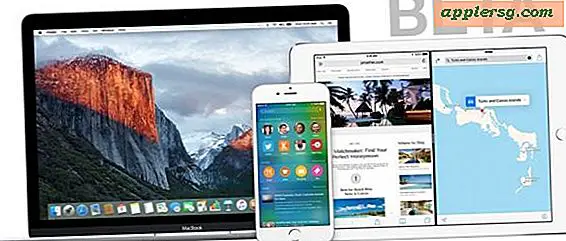Så här avinstallerar du plugins från Mac Mail App i OS X
 Det finns gott om användbara Mail-plugins där ute för OS X, men ibland sliter användningen av dem, eller plugin uppdateras inte för en ny version av Mac Mail-appen, vilket gör det oanvändbart. Om du någonsin velat avinstallera ett Mail-plugin i OS X har du säkert upptäckt att, till skillnad från Safari, finns det ingen plugin-hanterare tillgänglig via appinställningarna. I stället måste du avinstallera Mail app plugins manuellt genom att radera filen / filerna i fråga. Detta är inte den mest intuitiva processen i världen, men det är inte heller för komplicerat.
Det finns gott om användbara Mail-plugins där ute för OS X, men ibland sliter användningen av dem, eller plugin uppdateras inte för en ny version av Mac Mail-appen, vilket gör det oanvändbart. Om du någonsin velat avinstallera ett Mail-plugin i OS X har du säkert upptäckt att, till skillnad från Safari, finns det ingen plugin-hanterare tillgänglig via appinställningarna. I stället måste du avinstallera Mail app plugins manuellt genom att radera filen / filerna i fråga. Detta är inte den mest intuitiva processen i världen, men det är inte heller för komplicerat.
Observera att när du är i filsystemet heter Mail plugins "Mail Bundles", som i allmänhet är mappar med ett .mailbundle suffix. Det finns faktiskt två platser där Mail app plugins kan lagras, beroende på hur de installerades och på deras syfte. Det är bäst att kontrollera båda platserna om du avinstallerar plugins för felsökningsändamål.
Ta bort systemövergripande postprogram
Dessa är plugins som har installerats för att vara systemövergripande, vilket innebär att alla användarkonton på Mac kommer att ha åtkomst till dem via Mail app.
- Avsluta Mail app
- Från OS X Finder, klicka på Command + Shift + G och gå till följande sökväg:
- Leta reda på pluginet som ska raderas, vanligen kallat "PluginName.mailbundle" och dra det till papperskorgen
- Starta om e-postprogrammet om det är klart
/Library/Mail/Bundles/

Nästa upp, kolla användarprogrammet för Mail-plugin. Banan ser nästan identisk ut, men de är två separata platser i Mac-filsystemet.
Avinstallera User Mail-plugins
Du kommer också att vilja kontrollera användarens postkataloger, processen är att avinstallera användarpluggarna samma som ovan med undantag för katalogvägen är annorlunda:
- Från OS X Finder, klicka på Command + Shift + G och mål efter följande sökväg:
- Ta bort plugin efter behov (med ett .mailbundle suffix) genom att dra det till papperskorgen
- Starta om appen på nytt
~/Library/Mail/Bundles/ 
Om du leder till någon av / Bibliotek / Mail / Bundlar / kataloger och hittar dem tomma, beror det på att plugin-modulerna inte finns på den platsen eller de är inte längre aktiva. Om du antar att OS X har avaktiverat pluginprogrammet, kan du vanligtvis hitta dessa funktionshindrade plugins på följande plats:
~/Library/Mail/Bundles (Disabled)/
Du kan också bara gå till moderkatalogen för att hitta både "Bundlar" -mappar:
~/Library/Mail/

Den här processen är densamma för alla versioner av OS X och med alla versioner av Mac Mail-appen.
Utan allmänt användbarhet kan avinstallering av Mail-plugins också bli en nödvändig procedur om Mail-programmet kraschar slumpmässigt eller generellt felaktigt, särskilt efter att ett nytt plugin har installerats. Om du bara testar en plugin-kompatibilitet kanske du vill flytta den tillfälligt till en annan katalog i stället för papperskorgen, och bygga sedan om brevlådan innan du försöker igen. Du vill också vara säker på att plugin är den senaste versionen, eftersom uppdateringar kan lösa många kompatibilitetsproblem.
Det här är också samma process som du kan göra om du någonsin stöter på en inkompatibel Plugin-inaktiverad skärmbild när du startar Mail-appen, som berättar vilka plugins som inaktiverades, men återigen ger inga handlingsbara detaljer eller plugin managers till ta bort dem. Om du ser den här typen av fönstervarning:

Upprepa stegen ovan för att hitta det aktuella pluginet, ta bort det och starta om Mail app igen. Varslingsdialogrutan ska nu vara borta och Mail app körs som vanligt.




![iOS 9.3.1 Fixar länkskrasningsfel, tillgänglig för nedladdning nu [IPSW-länkar]](http://applersg.com/img/ipad/314/ios-9-3-1-fixes-link-crashing-bug.jpg)